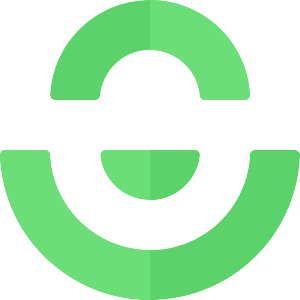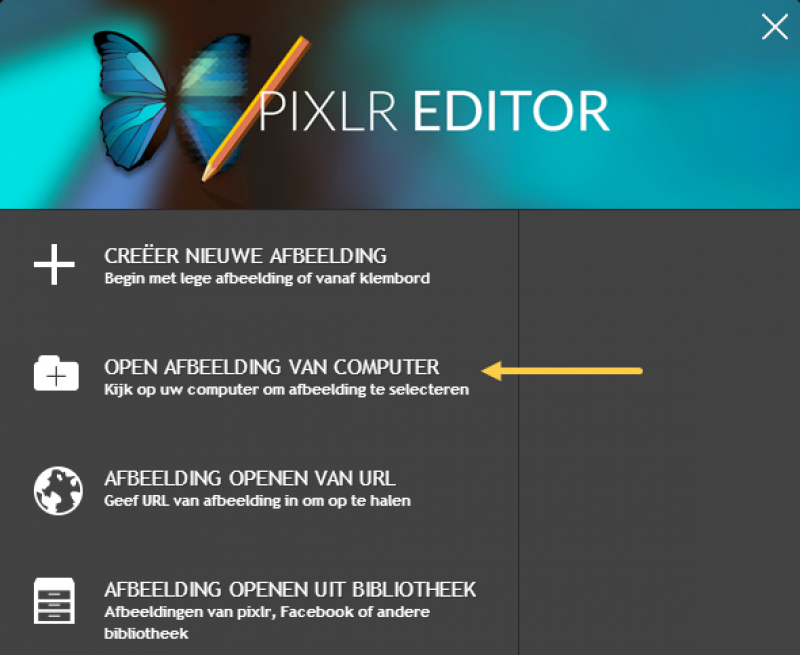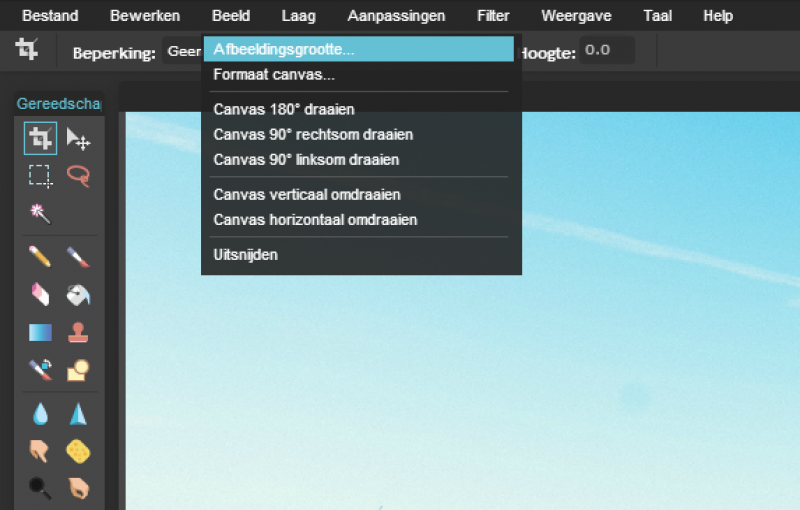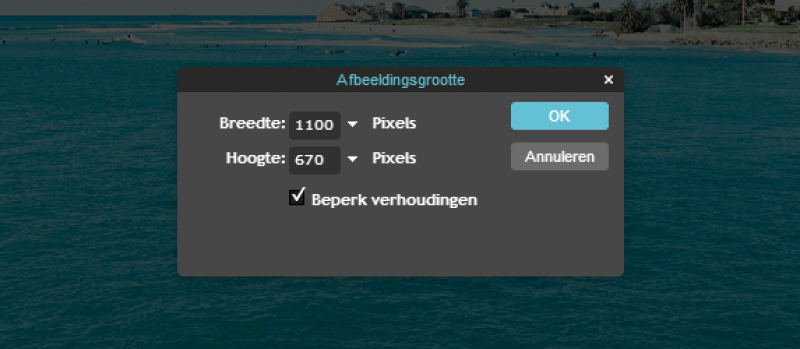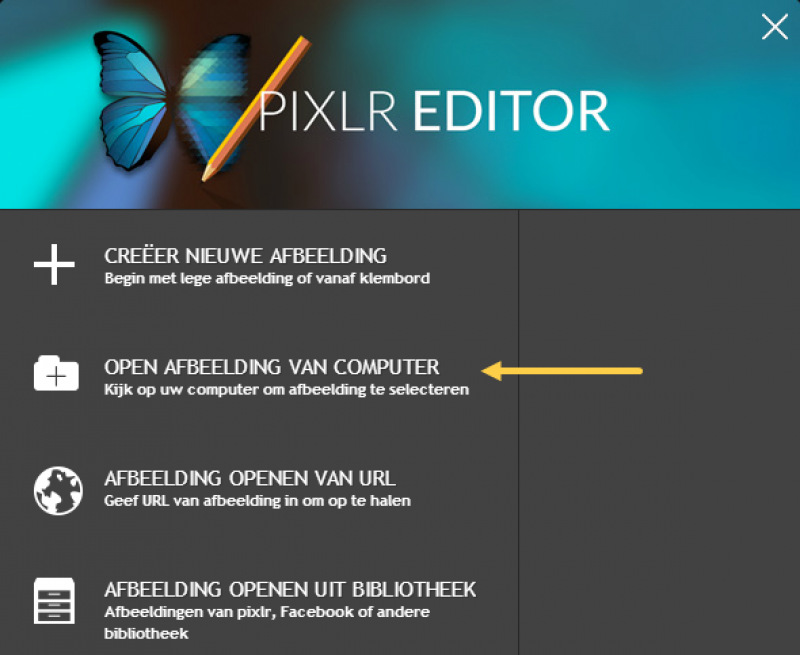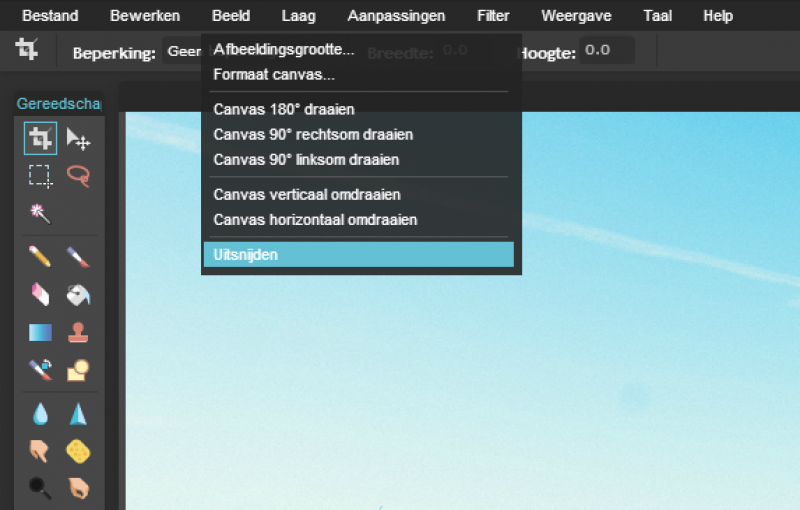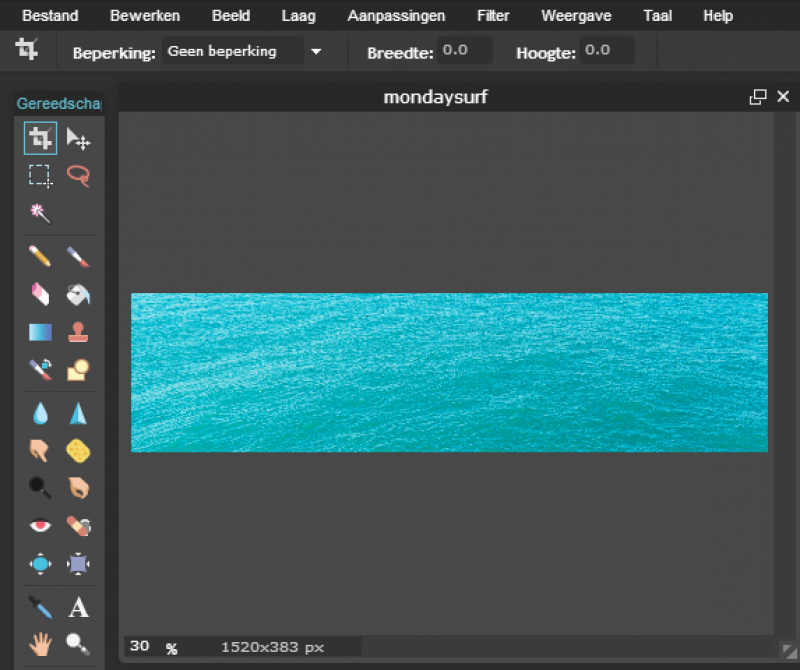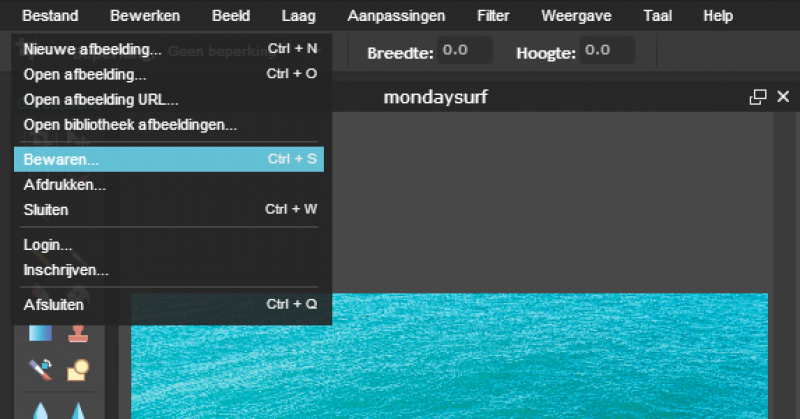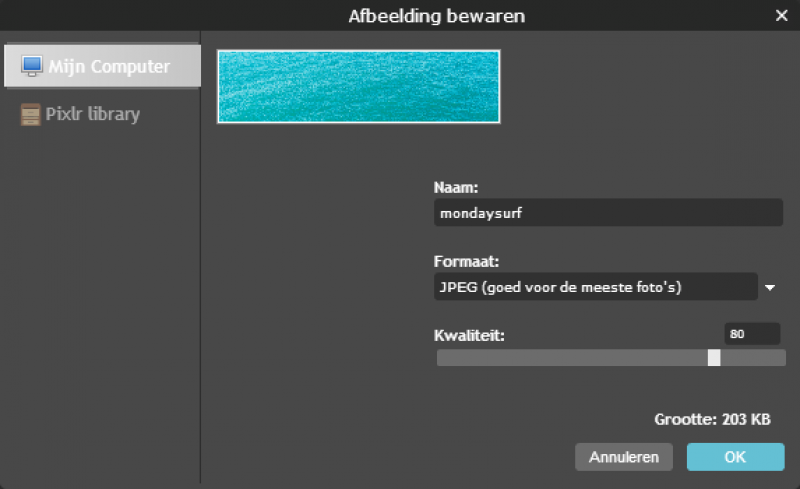Hoe maak ik een afbeelding op maat? (Pixlr)
Het op maat maken van een afbeelding is erg handig voor artikelafbeeldingen, headerafbeelding, afbeeldingen in je pagina inhoud en natuurlijk je slideshow. Het gebruik van de juiste afbeelding en afmeting draagt bij aan een professionele uiterlijk van je webwinkel.
We gebruiken in deze handleiding het gratis online fotobewerkingsprogramma Pixlr.
Je kan een afbeelding makkelijk op maat maken door het origineel te verkleinen. Ook kan je uit de originele afbeelding een deel uitsnijden en dit als nieuwe afbeelding gebruiken. Beide mogelijkheden worden hier beschreven.
Het verkleinen van een afbeelding
1. Ga naar de website van Pixlr en open de afbeelding die je wilt bewerken via de knop 'Open afbeelding van computer'.
2. Klik na het openen van de afbeelding in de werkbalk op 'Beeld' en kies de optie 'Afbeeldingsgrootte'.
3. In het getoonde venster kan je nu het formaat van de afbeelding aanpassen.
Door 'Beperk verhoudingen' aan te vinken blijft de verhouding van de afbeelding bewaard.
4. Klaar met bewerken? Ga door naar Opslaan.
Uitsnijden van een afbeelding
Het uitsnijden van een afbeelding is bijna net zo makkelijk als het verkleinen van een afbeelding zoals hierboven uitgelegd wordt.
Volg de stappen hieronder en je krijgt een netjes uitgesneden afbeelding.
1. Ga naar de website van Pixlr en open de afbeelding die je wilt bewerken via de knop 'Open afbeelding van computer'.
2. Klik na het openen van de afbeelding in de werkbalk op 'Beeld' en kies de optie 'Uitsnijden'.
3. Je kan nu een selectie maken van het deel dat je uit wilt snijden.
4. Dubbelklik met de linkermuisknop op de selectie. Pixlr snijdt de selectie automatisch uit voor je.
Opslaan van je afbeelding
Nu je de afbeelding op maat hebt gemaakt kun je hem eindelijk opslaan en in je webwinkel zetten!
1. Klik in de werkbalk op 'Bestand' en kies voor de optie 'Bewaren...'.
2. Kies in dit scherm dat je de afbeelding wilt opslaan als JPEG en klik op 'OK'. Je kunt vervolgens de juiste map op de computer selecteren en de afbeelding opslaan.
Eventueel kan je de kwaliteit verhogen of verlagen van de foto.
De, op maat gemaakte, afbeelding is nu op je computer opgeslagen en je kan hem in je webwinkel als afbeelding in de pagina-inhoud of als artikelafbeelding toevoegen.
Tip
Pixlr ondersteunt veel sneltoesten waaronder de bekende CTRL+Z sneltoest. Mocht je een foutje hebben gemaakt dan maak je de laatste bewerking ongedaan. Handig!
Kom je er niet helemaal uit met de vormgeving van jouw webwinkel of wil je jouw design naar een volgend level tillen? Ons design team kan je helpen! Ontvang op maat gemaakt design om jouw webwinkel te laten shinen! Geef de vormgeving volledig uit handen of ontvang handige tips voor verbeteringen. Benieuwd hoe? Neem dan contact op via services@mijnwebwinkel.nl voor meer informatie.